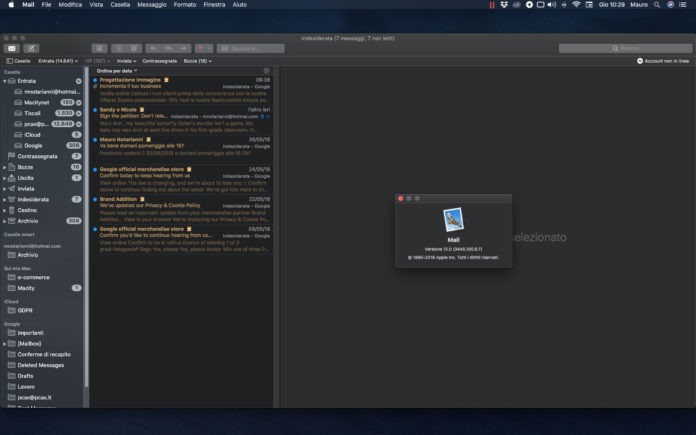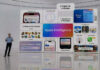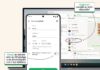La prima novità visibile in macOS Mojave è la possiiblità di attivare la Dark Mode, una modalità di visualizzazione che trasforma la Scrivania dandole un look scuro che, a detta di Apple, dovrebbe favore l’attenzione sui contenuti dell’utente.
Dalle Preferenze di Sistema è in qualsiasi momento possibile portarsi nella sezione “Generali” e da qui scegliere l’aspetto tradizionale o quello “dark”. Non è possibile effettuare la scelta (interfaccia chiara o interfaccia scura) solo per alcune applicazioni.
Mettendo le mani nel Terminale è ad ogni modo possibile attivare la modalità dark solo con alcune app. Bisogna prima di tutto abilitare l’aspetto tradizionale nella sezione “Generali” delle Preferenze di sistema. A questo punto è possibile richiamare il Terminale e scrivere un comando (digitato ESATTAMENTE, senza sbagliare neanche un carattere), del tipo:
defaults write com.apple.dt.Xcode NSWindowDarkChocolate -bool true
dopo avere eseguito il logout (menu Mela > Esegui logout), al primo avvio di Xcode, il comando sopra mostrerà lo strumento di sviluppo con l’effetto dark anche se nelle Preferenze di sistema non è impostato questo aspetto. Ovviamente per ripristinre il funzionamento standardm basta cambiare il valore “true” in “false”. Le modifiche sono visibili all’avvio dell’applicazione (bisogna eventualmente uscire e riavviare l’applicazione).
Il comando è simile per altre app. Con il Finder, ad esempio, basterà indicare:
defaults write com.apple.finder NSWindowDarkChocolate -bool true
Per Calendario, il comando è:
defaults write com.apple.iCal NSWindowDarkChocolate -bool true
Per l’applicazione Foto:
defaults write com.apple.Photos NSWindowDarkChocolate -bool true
e così via. In alcuni casi, le applicazioni mosteranno elementi si attiveranno con una modalità meno dark rispetto a quella che si attiva selezionando l’opzione dalle Preferenze “Generali”.
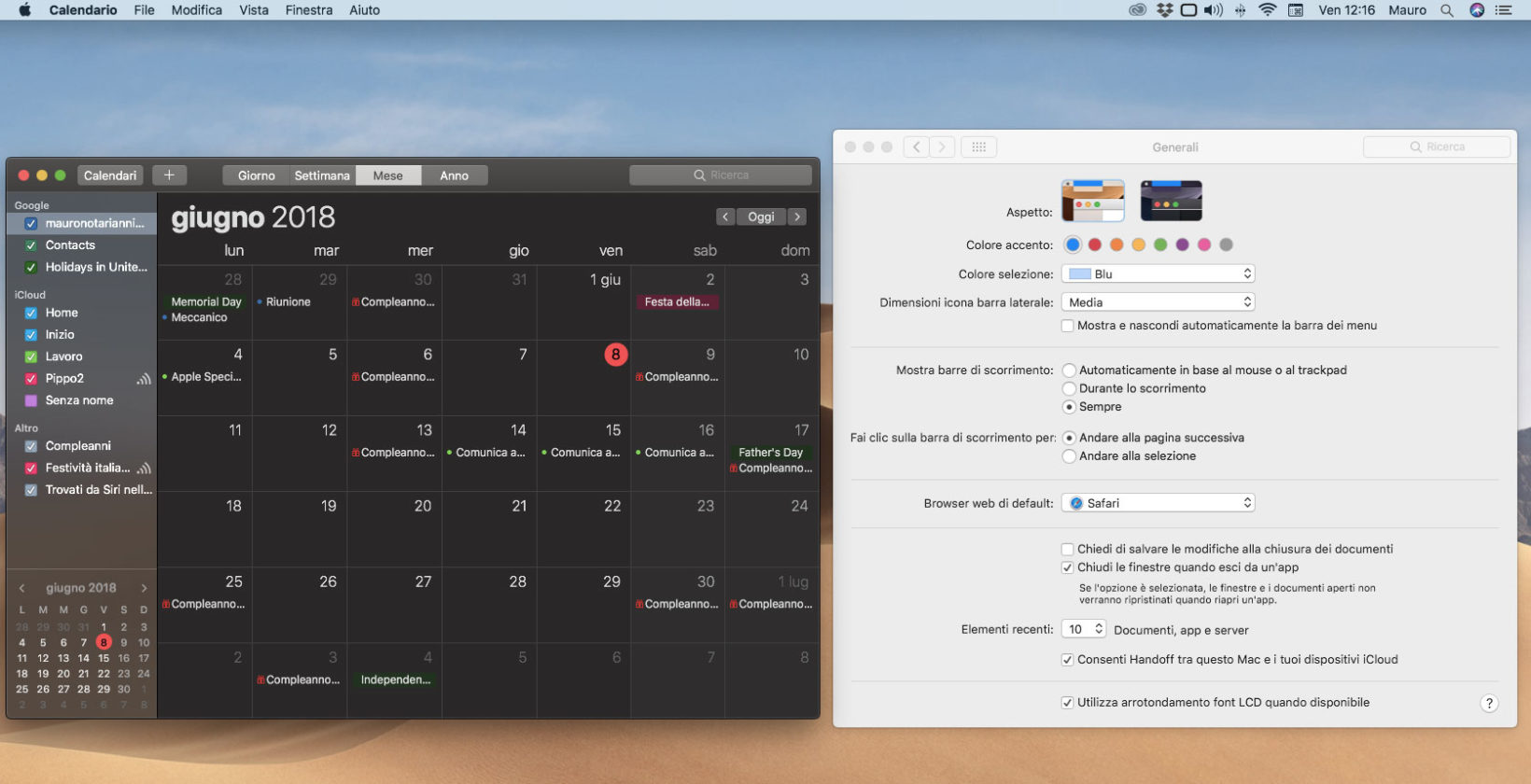
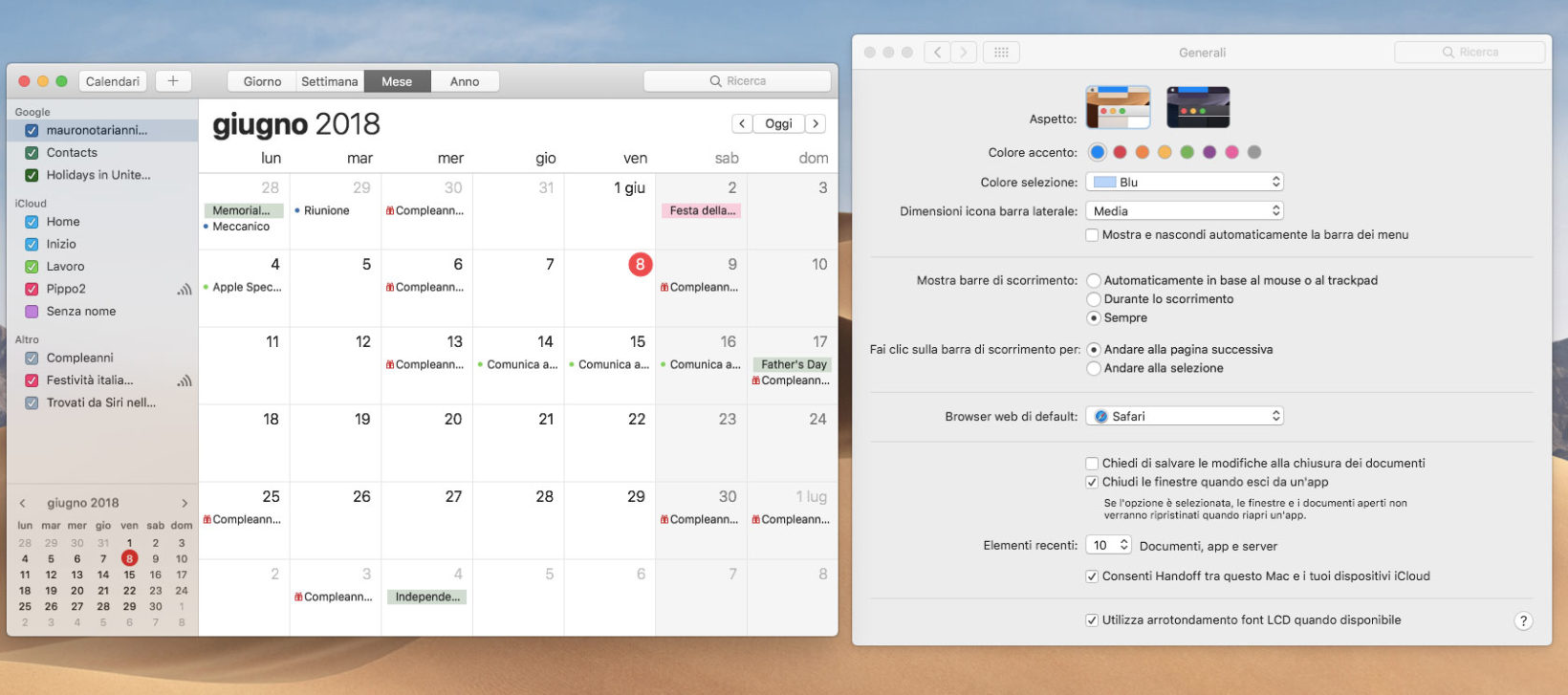
Interessante notare che il comando che è possiible digitare nel Terminale, funziona anche con macOS 10.13 High Sierra. Potete dunque testare in anteprima l’aspetto dark di alcune applicazioni, anche senza aspettare Mojave.
Se volete conoscere tutto su macOS 10.4 Mojave vi rimandiamo a questo articolo di approfondimento. Per tutte le notizie incluse le applicazioni aggiornate appositamente, le novità e i tutorial per il sistema operativo visitate la pagina macOS Mojave di macitynet. I tutorial per Mac sono tutti raccolti in questa pagina del nostro sito.